回路図エディタ : 各種出力(部品表、ネットリストなど)
回路図印刷
作成した回路図を印刷する操作をご紹介いたします。
| 項目 | 内容 |
|
現在、設計作業領域で表示している回路図を印刷します。 |
|
|
バッチ出力とは回路図の仕上げ作業であるネットリスト、部品表の出力、印刷等をまとめて処理する機能のことです。 |
印刷画面詳細
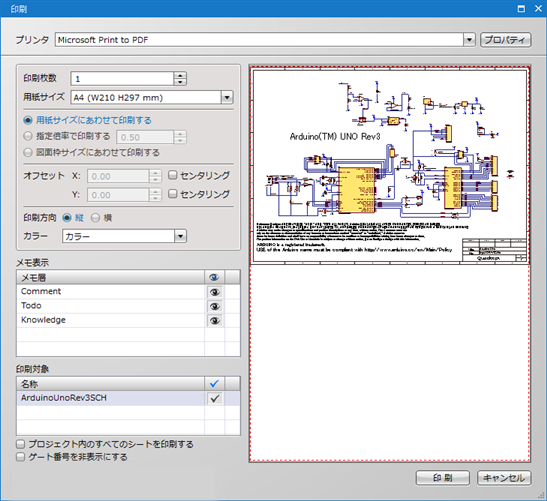
| 項目 | 内容 |
|
プリンタ |
出力対象のプリンタを設定します。 |
|
プリンタ詳細設定 |
選択しているプリンタの詳細設定を行います。 |
|
印刷枚数 |
印刷枚数を指定します。プロジェクト印刷の場合は、全体の印刷部数となります。yousi |
|
用紙サイズ |
印刷する用紙サイズを設定します。 |
|
用紙サイズに合わせて印刷する |
自動的に用紙サイズに合うように倍率を調整します。 |
|
指定倍率で印刷する |
指定した倍率で印刷を行います。 |
|
図面枠サイズに合わせて印刷する |
図面枠のサイズを基準にして印刷します。 |
|
オフセット |
左側に余白を開けたい時など、全体の図面位置にオフセットを設けることができます。 |
|
印刷方向 |
印刷の方向を「縦」「横」から選択できます。 |
|
カラー |
色の設定を「カラー」「グレースケール」「モノクロ」の3種類から選択できます。 |
|
メモ表示 |
メモ層の表示/非表示を選択できます。 |
|
印刷対象 |
シートの印刷対象を確認できます。 |
|
プロジェクト内の全てのシートを印刷する |
チェックを入れると印刷対象にプロジェクト内の回路図が表示されます。 |
|
ゲート番号を非表示にする |
チェックを入れるとゲート番号を非表示にして印刷します。 |
| 回路図印刷 |
|
現在、設計作業領域で表示している回路図を印刷します。 |
|
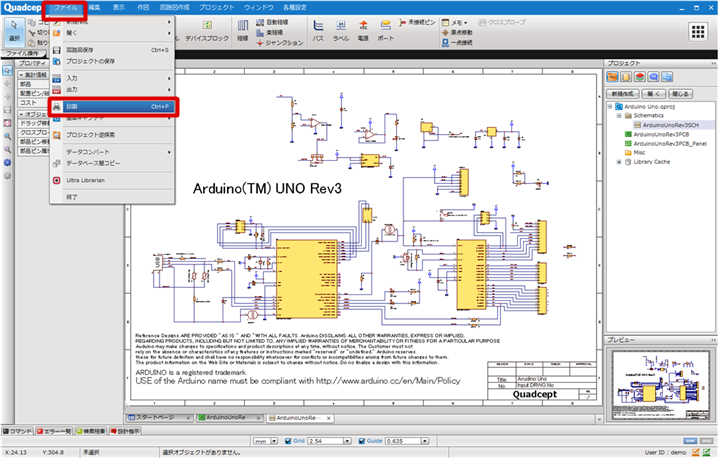 |
|
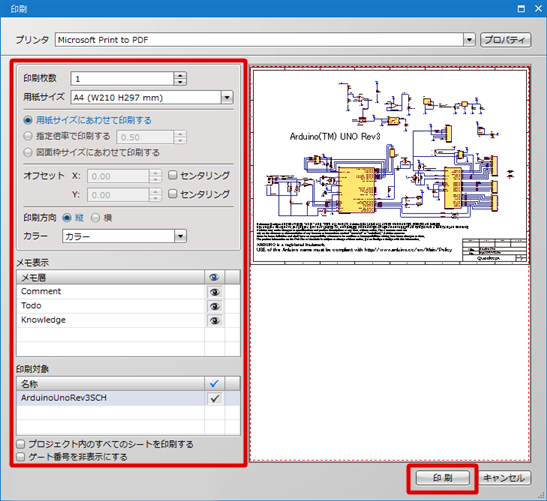 |





